Warum überhaupt ein Video herunterladen? Zum Beispiel, um es offline zu sehen: Wo das Internet im Roaming teuer ist, gibt es kein WLAN oder es gibt überhaupt keine Verbindung. Oder vielleicht haben Sie ein kostenpflichtiges Abonnement auf der Website gekauft und möchten weitere Videos herunterladen, bevor es endet. Oder Sie möchten das Video einfach nur speichern, denn auch auf YouTube werden nicht alle Videos für immer gespeichert: Einige werden auf Wunsch des Rechteinhabers gelöscht, und einige – auf Initiative des Kanalinhabers selbst (manchmal zusammen mit dem Kanal). Damit nichts verloren geht, werden wir uns ansehen, wie Sie Streaming-Videos in Google Chrome herunterladen können.
Ist es möglich, ein Video von Google Chrome herunterzuladen?
In Chrome selbst gibt es keine separaten Schaltflächen zum Herunterladen von Videos. Auf Video-Hosting-Sites wie YouTube, Vimeo, Vkontakte sind sie möglicherweise auch nicht. Trotzdem können Sie Videos aus dem Browser herunterladen. Es wäre seltsam, wenn es unmöglich wäre.
Die wichtigsten Möglichkeiten zum Herunterladen von Videos:
- Mit Erweiterungen.
- über Online-Dienste;
- mit Hilfe installierter Programme.
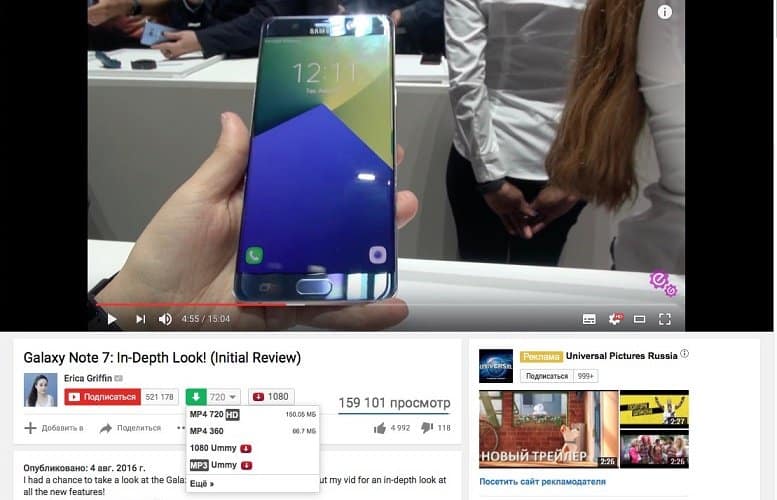
hochladen
Um das Geschehen auf dem Bildschirm festzuhalten, können Sie außerdem ein beliebiges Videoaufnahmeprogramm verwenden: z. B. Bandicam oder Shadowplay. Aber das ist ein langer und ineffizienter Weg: Ein 20-minütiges Video wird für 20 Minuten aufgenommen, eine Stunde für eine Stunde. Es eignet sich nur für Extremfälle, in denen nichts anderes funktioniert. Daher werden wir im Rahmen dieses Artikels keine Programme zum Aufnehmen von Videos vom Bildschirm berücksichtigen.
Verwendung von Programmen und Erweiterungen
Bis 2019 war es möglich, Videos aus dem Browser-Cache mit den Entwicklertools von Chrome (Strg + Umschalt + I) herunterzuladen. In verschiedenen veralteten Artikeln, die Sie vielleicht im Internet gesehen haben, wird es immer noch erwähnt, aber es funktioniert nicht mehr.
Erweiterungen werden in der Regel aus dem Chrome Store installiert, obwohl es Ausnahmen gibt – zum Beispiel wird der „Assistant“ von SaveFrom.net von der Website des Entwicklers installiert.
Onlinedienste erfordern keine Installation. Normalerweise handelt es sich um eine leere Zeile, in der Sie einen Link zum Video einfügen müssen, und eine Schaltfläche „Download“ daneben.
Es gibt auch Programme, mit denen Sie Videos nicht direkt von Google Chrome herunterladen können, sondern eine separate Installation erfordern. Es ist nicht nur nicht sehr bequem, es wird oft auch bezahlt. Daher werden wir solche Programme nicht berücksichtigen.
SaveFrom.net
Einer der bequemsten Dienste zum Herunterladen von Videos von YouTube, Vimeo, Facebook, Vkontakte und Instagram.
Kopieren Sie den Link zum Video. Dies kann je nach Standort auf unterschiedliche Weise erfolgen:
- Wählen Sie die Adresse der Seite in der Adressleiste des Browsers aus und drücken Sie Strg+C;
- Klicken Sie mit der rechten Maustaste auf das Video und wählen Sie „Videolink kopieren“ oder „Video-URL kopieren“;
- Klicken Sie auf die Schaltfläche Einstellungen (auf Facebook) oder Teilen (auf den meisten anderen Websites) und kopieren Sie den Link von dort.
Fügen Sie den empfangenen Link in die SaveFrom.net ein, klicken Sie auf den grünen Pfeil und erhalten Sie einen Download-Link.
Darüber hinaus verfügt SaveFrom.net über einen „Assistant“, der als Erweiterung installiert wird – er fügt einen „Download“ -Button direkt zur Oberfläche von YouTube, Vimeo und anderen Websites hinzu.
Auf diese Weise können Sie Videos herunterladen, „ohne die Kasse zu verlassen“ – Sie müssen nicht von YouTube zur Website des Dienstes und zurück springen. Und von einigen Websites, zum Beispiel von Odnoklassniki ohne den „Assistenten“, kann überhaupt nicht heruntergeladen werden.
SaveVideo.me
Ein weiterer Online-Dienst. Im Prinzip der Handlung und des Aussehens ähnelt es dem vorherigen. Die Schnittstelle ist ebenfalls vollständig russifiziert.
Im Gegensatz zu SaveFrom.net ist es in der Lage, Videos über einen Link von TikTok und Coub herunterzuladen.
Darüber hinaus arbeitet es mit:
- Dailymotion;
- ..com;
- Flickr-Videos;
- LiveLeak;
- Twitter und eine Vielzahl anderer Websites.
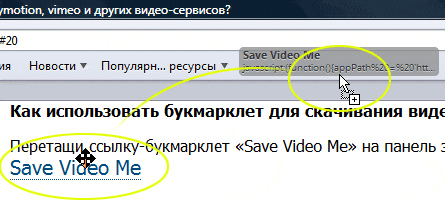
Die vollständige Liste kann auf der Hauptseite unten angezeigt werden – im Dropdown-Menü „Videoseiten werden unterstützt“.
Video DownloadHelper
Eine Erweiterung, die aus dem Chrome Store installiert wird, ist https://chrome.google.com/webstore/category/extensions?hl=ru.
Er kann Videos von fast überall herunterladen, auch von Twitch.
Schreiben Sie in der Store-Suche Video DownloadHelper, klicken Sie dann auf „Andere Erweiterungen“ und scrollen Sie nach unten, bis Sie dieses bestimmte Plugin finden. Aus unbekannten Gründen ist es nicht an der Spitze des Problems, sondern in der Mitte, obwohl es eine hohe Bewertung und 2 Millionen Benutzer hat.
Ich muss sagen, dass es nicht nur darum geht, dass die Leute Video DownloadHelper ähnlichen Plugins vorziehen:
- Es ist bewährt – es existiert seit mehr als 10 Jahren;
- es verhält sich nicht seltsam – es installiert Tampermonkey nicht und passt nicht in den Windows-Start;
- Es ist zuverlässig – es funktioniert mit der überwiegenden Mehrheit der Websites.
Für eine einfache Bedienung kann die installierte Erweiterung an den Schnellzugriff angeheftet werden. Klicken Sie dazu auf die Schaltfläche „Erweiterungen“ (z. B. ein graues Puzzledetail in der oberen rechten Ecke von Chrome) und klicken Sie auf das Symbol „Anheften“ neben Video DownloadHelper.
So laden Sie ein Video herunter: Öffnen Sie es im Browser – klicken Sie auf das Erweiterungssymbol – ein kleines Fenster mit dem Namen des Videos erscheint – klicken Sie auf den schwarzen Pfeil.
Der Pfeil nach unten zeigt das Herunterladen in den Standardordner an. Dies ist normalerweise der C:Users-Benutzername des Benutzers dwhelper. Mit dem Pfeil nach rechts können Sie einen Ordner zum Herunterladen auswählen.
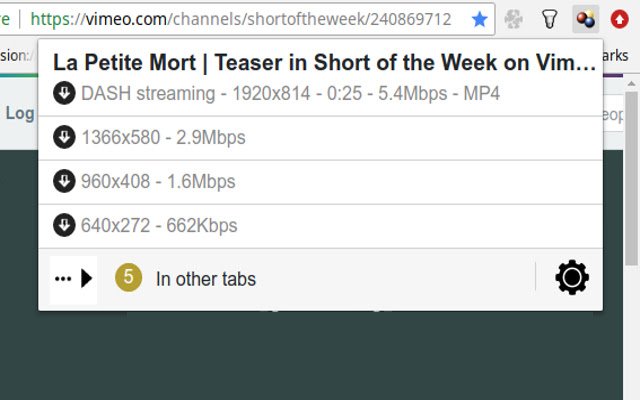
Wichtiger Punkt: Video DownloadHelper für Chrome weiß nicht, wie man von YouTube herunterlädt. Wenn Sie dies versuchen, wird er Ihnen sagen, dass „Leider erlaubt der Chrome Web Store keine Erweiterungen zum Herunterladen von Videos von YouTube, so dass diese Funktion in der Chrome-Version des Add-ons fehlt. Sie können Video DownloadHelper verwenden, um YouTube-Videos mit der Firefox-Version herunterzuladen.“







